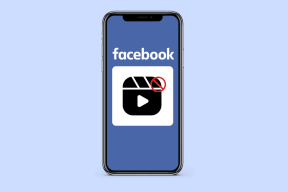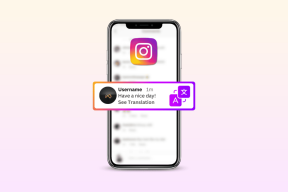모든 장치에서 Discord 프로필 사진을 변경하는 방법
잡집 / / June 03, 2023
다른 Discord 사용자는 귀하의 사용자 이름을 기억하지 못할 수도 있지만 귀하의 프로필 사진을 기억할 가능성이 있습니다. 문제의 사진이 독특하고 다른 사진보다 눈에 띄는 경우에는 더욱 그렇습니다. 그러나 모바일 및 데스크톱에서 Discord 프로필 사진을 변경하는 방법은 무엇입니까? 알아 보자.

Discord 프로필 사진을 변경할 때 크기가 128 x 128px 이상인지 확인하세요. 8MB 미만이어야 하며 PNG 또는 JPG 형식일 수 있습니다. 또한 저작권이 없고 자신을 가장 잘 표현할 수 있는 이미지를 선택하십시오. 사진이 업로드되면 Discord의 기본 도구를 사용하여 크기를 조정하고 설정할 수 있습니다. 이제 더 이상 고민하지 않고 시작하겠습니다.
웹 브라우저에서 Discord의 프로필 사진을 변경하는 방법
Discord에서 프로필 사진을 변경하는 것은 계정의 설정 메뉴를 사용하는 것만큼 간단합니다. 그런 다음 업로드할 이미지를 선택하고 크기를 조정한 다음 변경 사항 저장을 클릭하기만 하면 됩니다. 아래 단계에 따라 수행하십시오.
1 단계: 모든 웹 브라우저에서 Discord를 엽니다.
2 단계: 그런 다음 톱니바퀴 아이콘을 클릭합니다.

3단계: 여기 메뉴 옵션에서 프로필을 클릭합니다.
4단계: 그런 다음 아바타 변경을 클릭합니다. 또는 Discord 프로필 사진을 삭제하려면 아바타 제거를 클릭할 수도 있습니다.
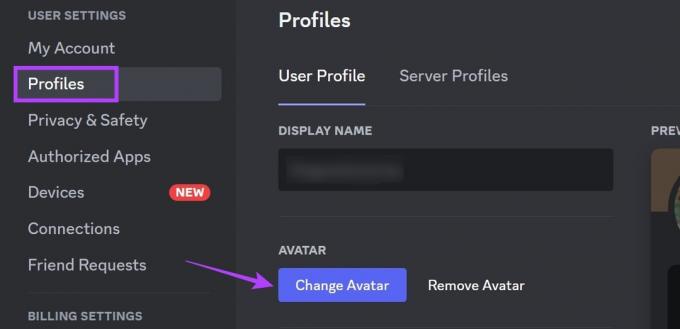
5단계: 이미지 업로드를 클릭합니다.
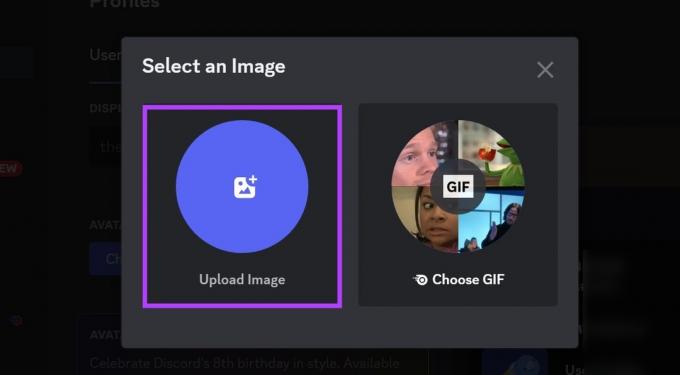
6단계: 이 페이지에서 관련 이미지를 선택하고 열기를 클릭합니다.

7단계: 슬라이더를 사용하여 그림을 조정합니다.
8단계: 완료되면 적용을 클릭합니다.
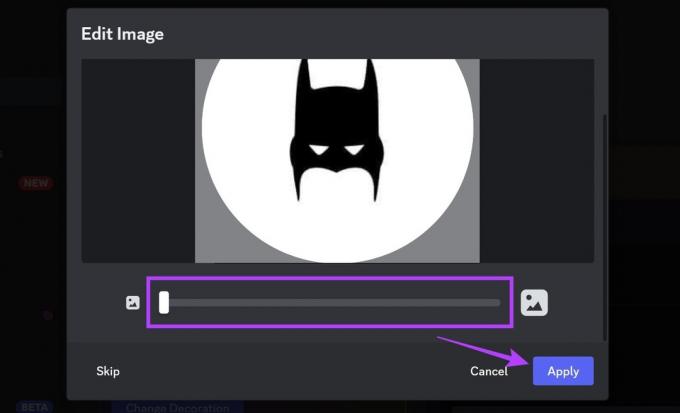
9단계: 여기에서 변경 사항 저장을 클릭합니다.
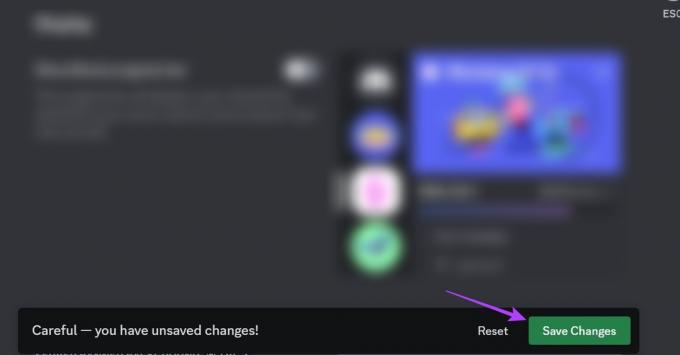
이렇게 하면 변경 사항이 저장되고 이에 따라 Discord의 프로필 사진이 변경됩니다.
Discord 모바일 앱에서 프로필 사진 변경
웹 브라우저에서 Discord를 사용하는 것처럼 Discord 모바일 앱을 사용하여 프로필 사진을 변경할 수도 있습니다. 하지만 Discord 웹사이트와 달리 Discord 프로필 사진을 삭제할 수 있는 옵션은 없습니다. 아래 단계에 따라 수행하십시오.
1 단계: Discord 모바일 앱을 엽니다.
Discord iOS 앱 열기
Discord Android 앱 열기
2 단계: 여기에서 오른쪽 하단에 있는 프로필 아이콘을 누릅니다.
3단계: 그런 다음 프로필 아이콘을 다시 한 번 탭합니다.

4단계: 프로필 페이지가 열리면 프로필 아이콘을 다시 탭합니다.
5단계: 여기에서 아바타 변경을 누릅니다.
팁: 기존 Discord 프로필 사진을 제거하려면 아바타 제거를 탭할 수도 있습니다.

7단계: 이미지를 선택하려는 갤러리를 선택합니다.
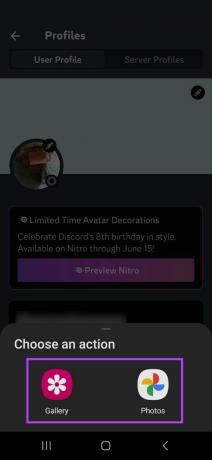
8단계: 이미지를 탭하세요.
9단계: 그런 다음 화면 옵션을 사용하여 요구 사항에 따라 이미지 크기를 조정합니다.
10단계: 완료되면 완료 아이콘을 탭합니다.

11단계: 저장을 탭합니다.

이렇게 하면 Discord 모바일 앱에서 변경 사항이 저장되고 프로필 사진이 변경됩니다.
Discord에서 서버 프로필 사진을 변경하는 방법
Discord의 프로필 사진을 변경하는 것 외에도 Discord 서버의 프로필 사진을 설정할 수도 있습니다. 서버 프로필 사진의 이상적인 권장 크기는 업로드된 사진이 왜곡되지 않도록 512 x 512px입니다. 서버 소유자 또는 역할이 할당된 경우 서버 중재자 관리자는 서버 프로필 사진을 변경할 수 있습니다.
참고로 Discord 데스크톱 및 모바일 앱에서 서버 프로필 사진을 변경하는 방법을 살펴보겠습니다.
데스크톱에서
1 단계: 웹 브라우저에서 Discord를 엽니다.
2 단계: 해당 서버를 마우스 오른쪽 버튼으로 클릭합니다.
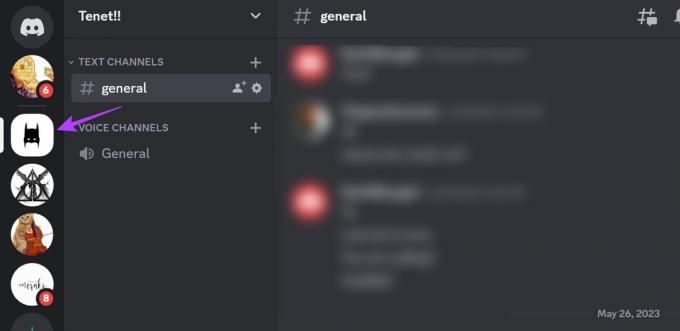
3단계: 여기에서 서버 설정을 선택합니다.
4단계: 그런 다음 개요를 클릭합니다.
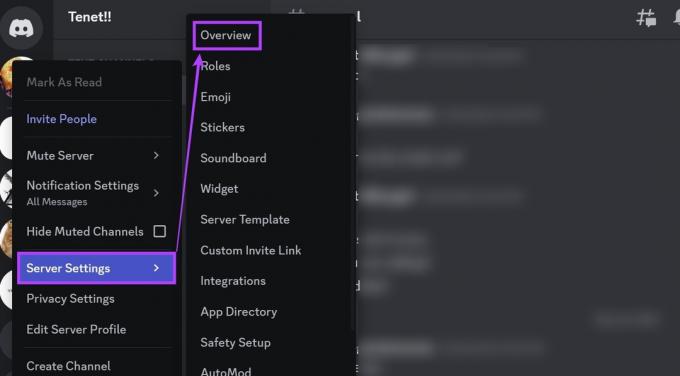
5단계: 이미지 업로드를 클릭합니다.
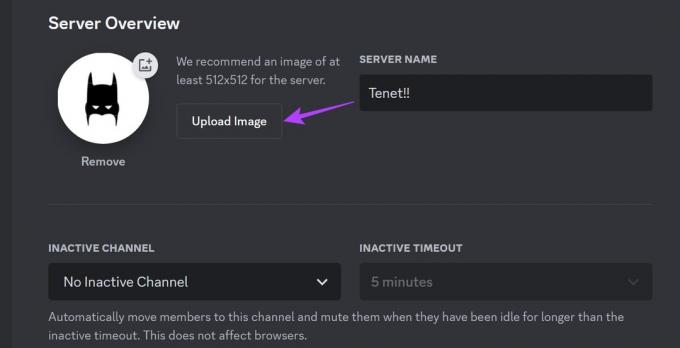
6단계: 이미지를 선택하고 열기를 클릭합니다.

7단계: 화면 옵션에서 그에 따라 이미지 크기를 조정하고 적용을 클릭합니다.
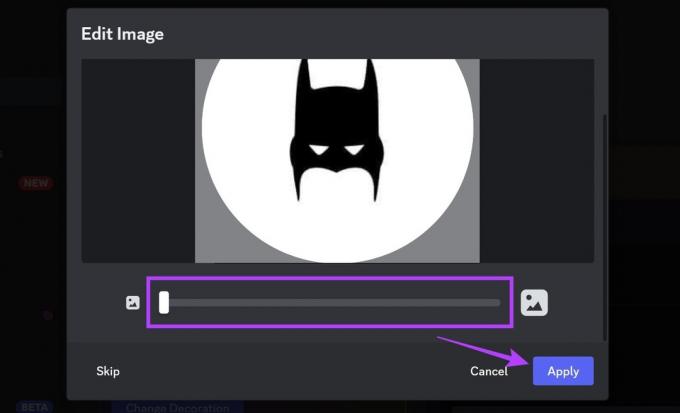
8단계: 완료되면 변경 사항 저장을 클릭하십시오.
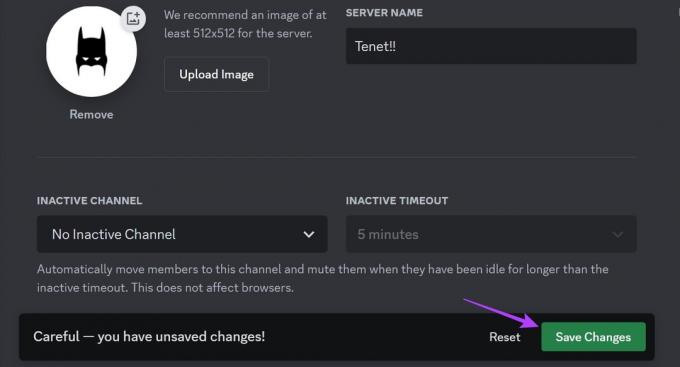
모바일
1 단계: Discord 모바일 앱을 열고 관련 서버를 누릅니다.
2 단계: 여기에서 점 3개 아이콘을 탭합니다.
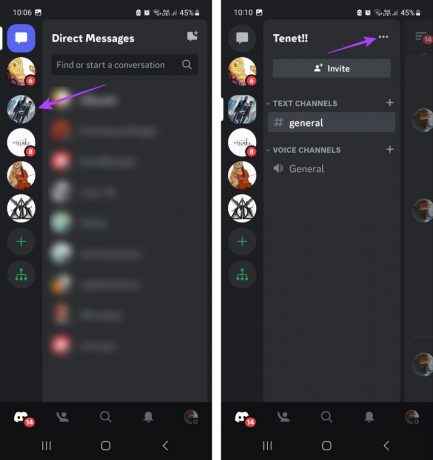
3단계: 설정을 탭합니다.
4단계: 여기에서 서버 프로필 사진을 누릅니다.

5단계: 관련 갤러리를 선택합니다.
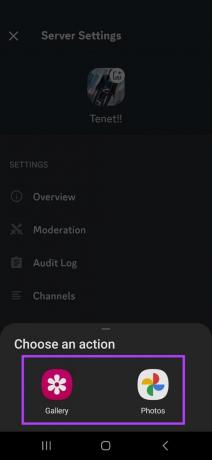
6단계: 이 페이지에서 업로드할 이미지를 누릅니다.
7단계: 도구를 사용하여 이미지 크기를 조정합니다.
8단계: 그런 다음 완료 아이콘을 탭합니다.

그러면 창이 닫히고 Discord 서버의 프로필 사진이 설정됩니다.
팁: Nitro 사용자라면 다음도 가능합니다. Discord에서 서버별 아바타 설정. 이것은 각 서버의 프로필에 대해 다른 표시 사진을 설정할 수 있음을 의미합니다.
Discord 프로필 사진 변경에 대한 FAQ
예, Discord에서 프로필 배너를 변경할 수 있습니다. 그러나 이것은 유료 기능이므로 액세스하려면 Discord Nitro 구독이 필요합니다.
Discord Nitro 사용자만 기본 도구를 사용하여 GIF를 Discord 프로필 사진으로 설정할 수 있습니다. 그러나 일반 사진 대신 애니메이션 GIF를 업로드하여 이 문제를 해결할 수 있습니다. 예상대로 작동하지 않을 수도 있습니다.
아니요, 프로필 사진 변경은 유효한 Discord 계정이 있는 모든 사용자가 액세스할 수 있는 무료 기능입니다.
예, Discord에서 누군가를 차단할 수 있습니다. 웹 브라우저에서 Discord를 열고 다이렉트 메시지 섹션으로 이동합니다. 여기에서 차단하려는 사용자의 이름을 마우스 오른쪽 버튼으로 클릭합니다. 그런 다음 차단을 클릭합니다. 다른 기사를 자세히 확인할 수도 있습니다. Discord에서 누군가를 차단하면 어떻게 되나요?.
Discord 프로필 사진 변경
따라서 모든 장치에서 Discord 프로필 사진을 변경하는 데 사용할 수 있는 모든 방법이었습니다. Discord 프로필을 추가로 사용자 정의하려면 방법을 자세히 설명하는 기사도 확인하십시오. Discord 테마 변경.
2023년 6월 1일 최종 업데이트
위의 기사에는 Guiding Tech를 지원하는 제휴 링크가 포함될 수 있습니다. 그러나 편집 무결성에는 영향을 미치지 않습니다. 콘텐츠는 편파적이지 않고 진정성 있게 유지됩니다.

작성자
작가인 Ankita는 Guiding Tech에서 Android 및 Windows 생태계에 대해 글을 쓰는 것을 좋아합니다. 여가 시간에는 기술 관련 블로그와 비디오를 탐색합니다. 그렇지 않으면 일반적으로 그녀가 노트북에 묶여 마감일을 맞추고 대본을 작성하고 쇼(모든 언어!)를 시청하는 것을 볼 수 있습니다.